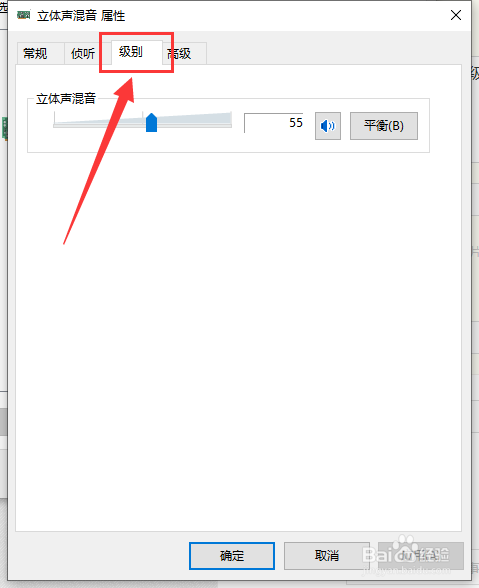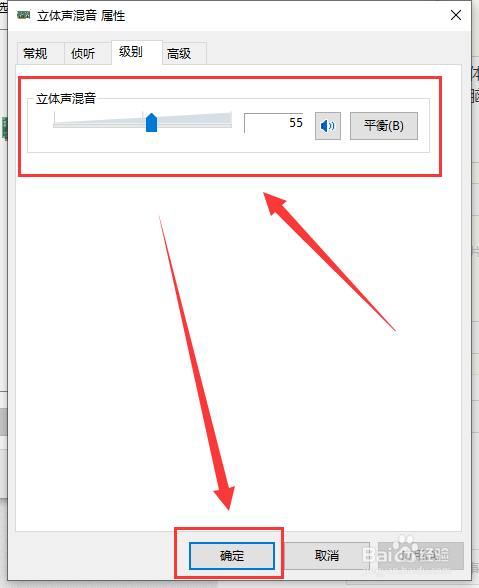Win10怎么录制电脑内部声音
1、桌面上右键点击右下角的“音量”图标,在弹出的菜单中选择“声音”菜单项。
2、在“声音”的设置窗口,点击“录制”选项卡。
3、右键点击空白区域,在弹出菜单中选择“显示禁用的设备”。
4、右键点击“立体声混音”,在弹出菜单中选择“启用”菜单项。
5、点击选中“立体声混音”设置项,然后点击下面的“属性”按钮
6、点击窗口中的“级别”选项卡。
7、最后,调节好立体声混音的音量高低,最后点击“确定”按钮就可以了,这样就可以录制电脑内部的声音了。
声明:本网站引用、摘录或转载内容仅供网站访问者交流或参考,不代表本站立场,如存在版权或非法内容,请联系站长删除,联系邮箱:site.kefu@qq.com。
阅读量:91
阅读量:63
阅读量:63
阅读量:33
阅读量:67